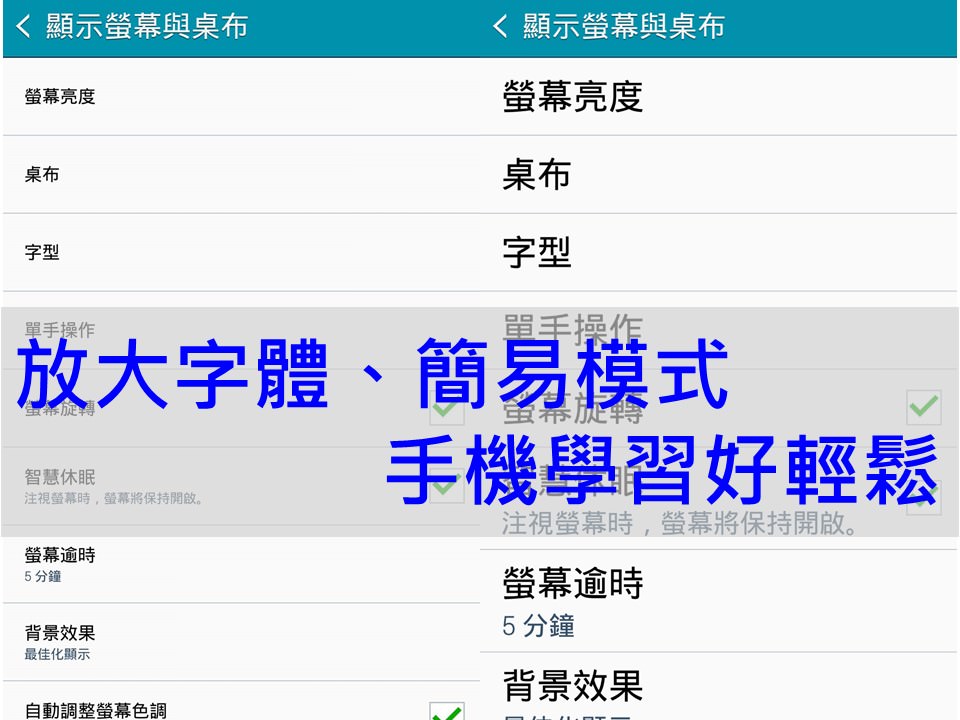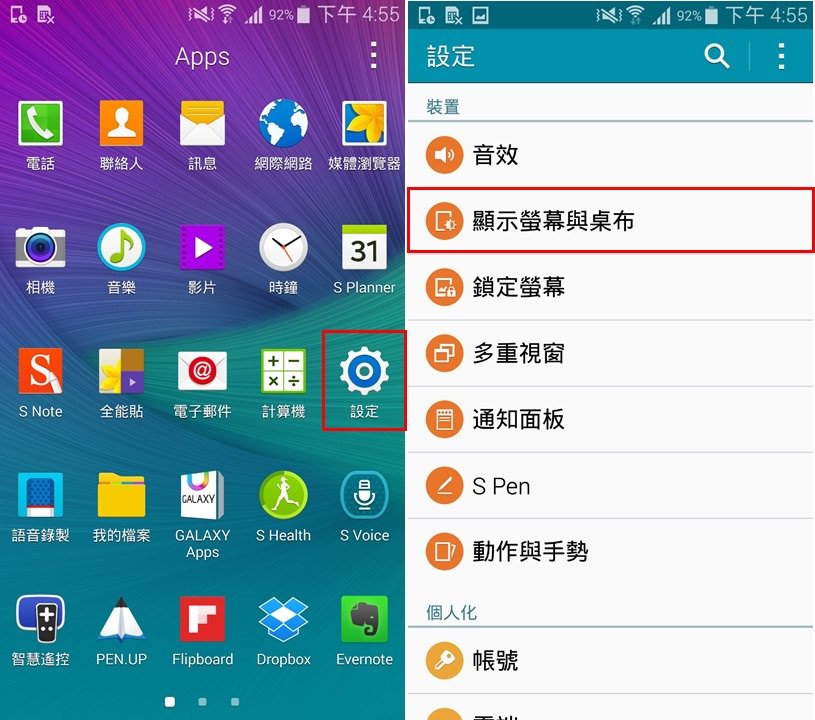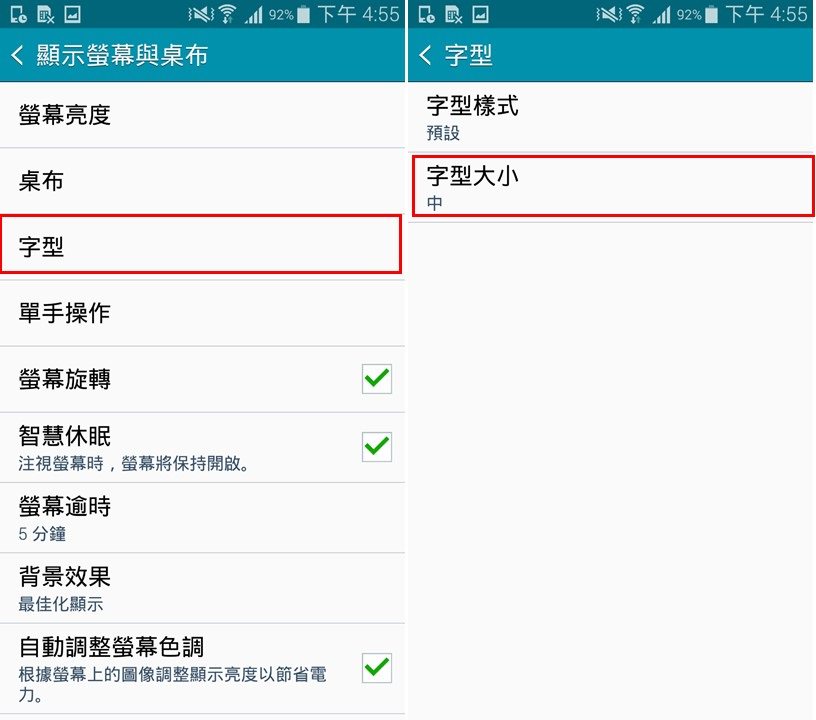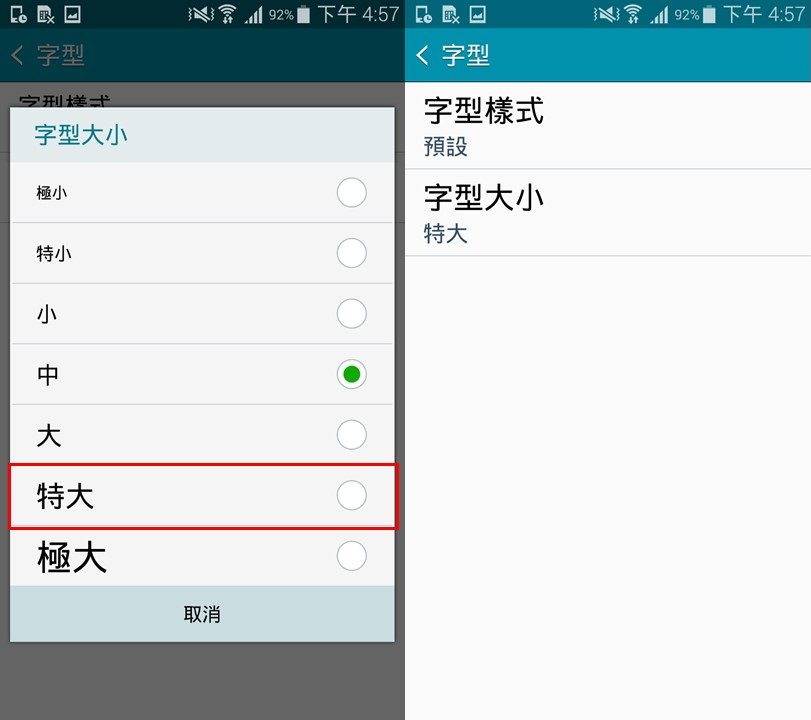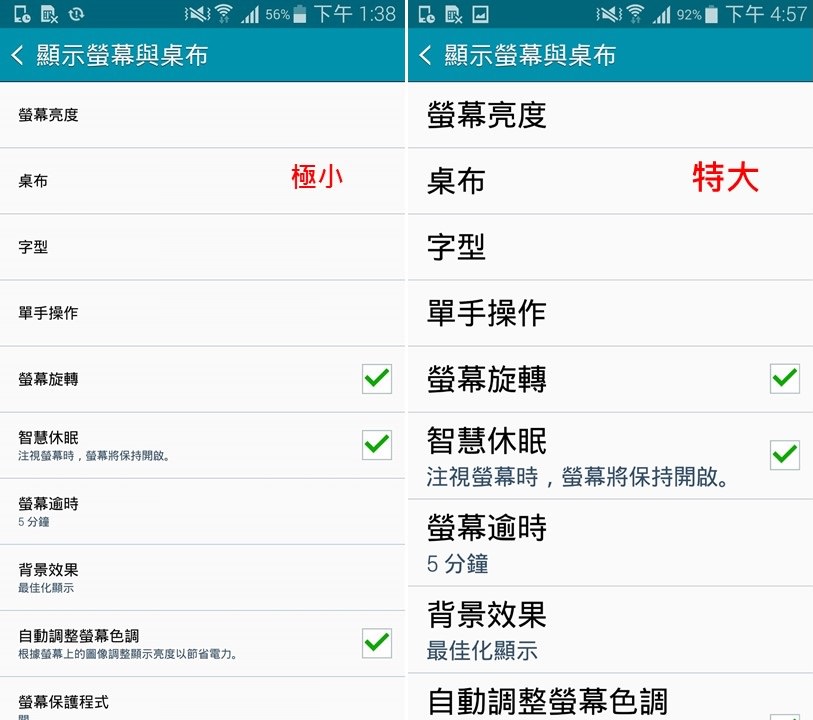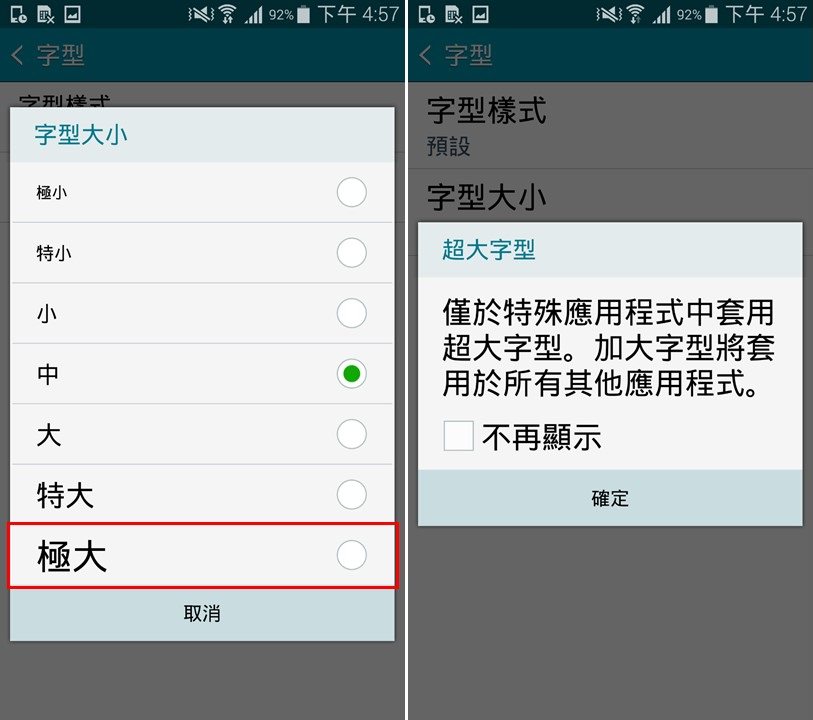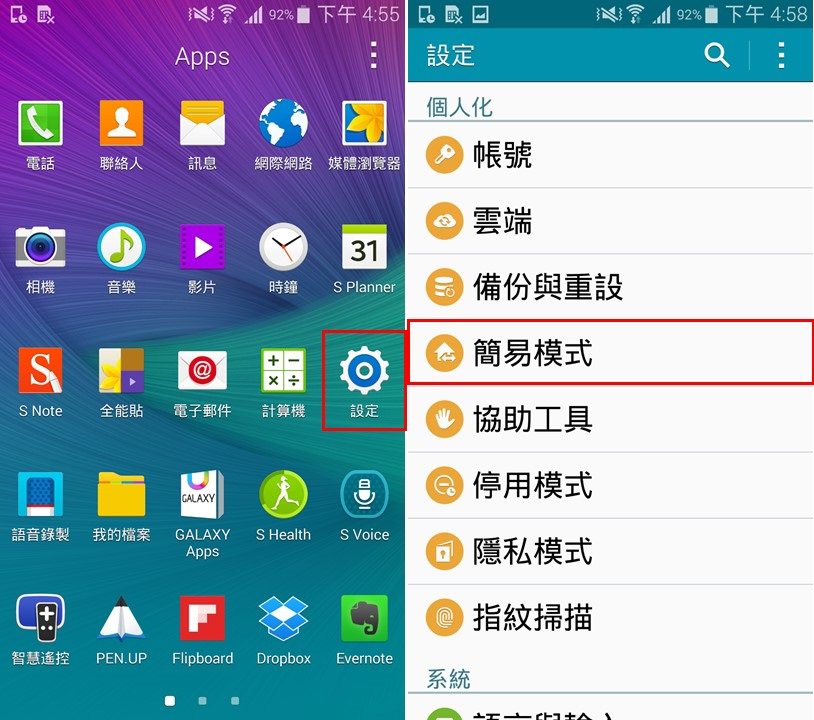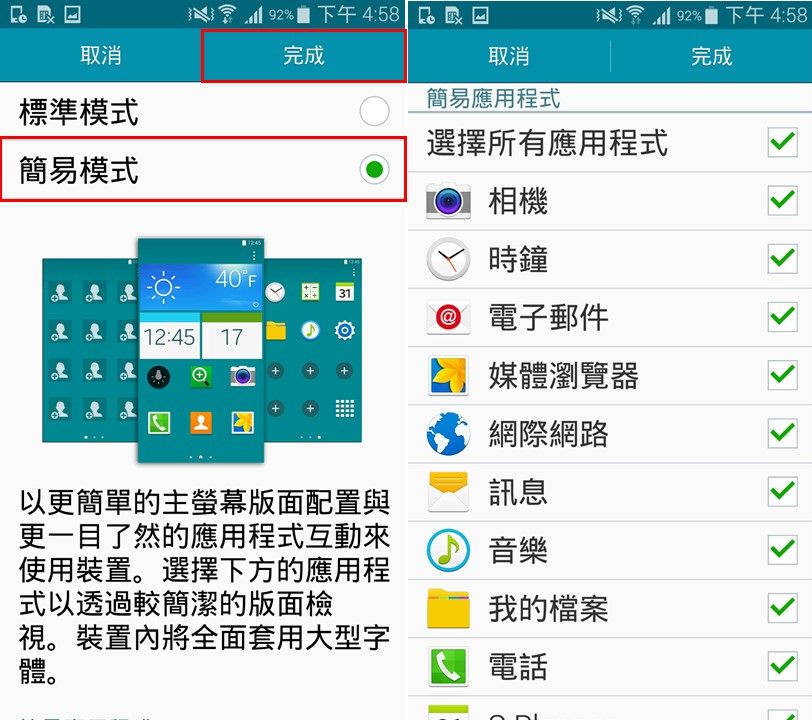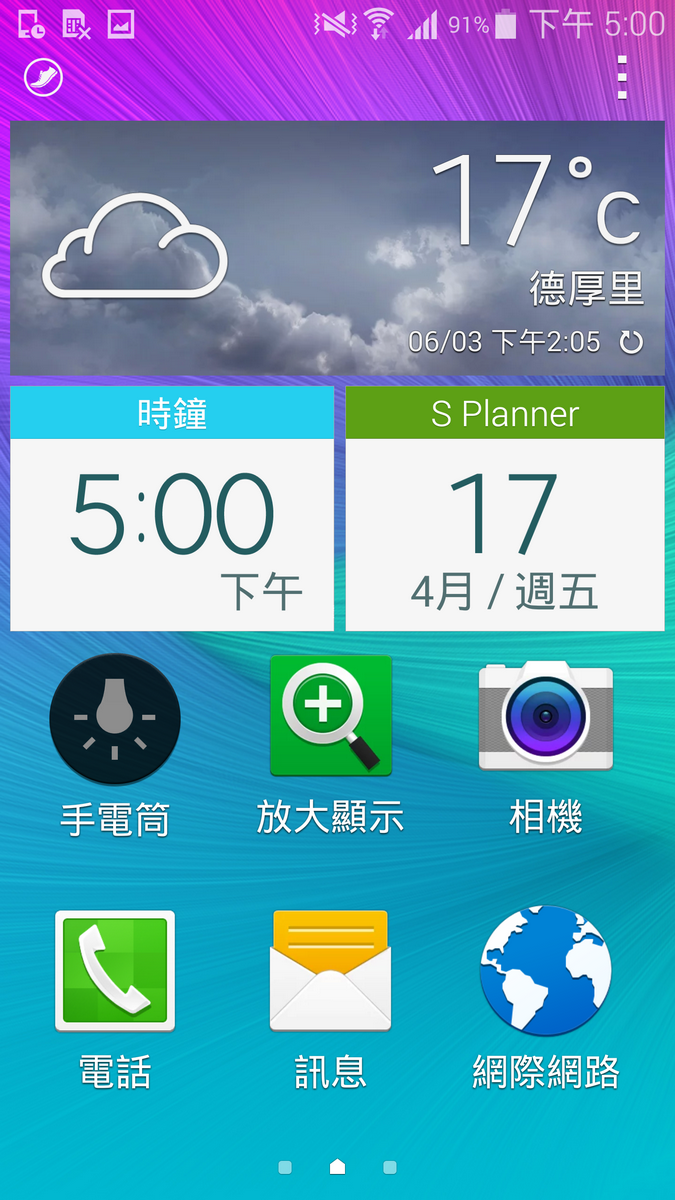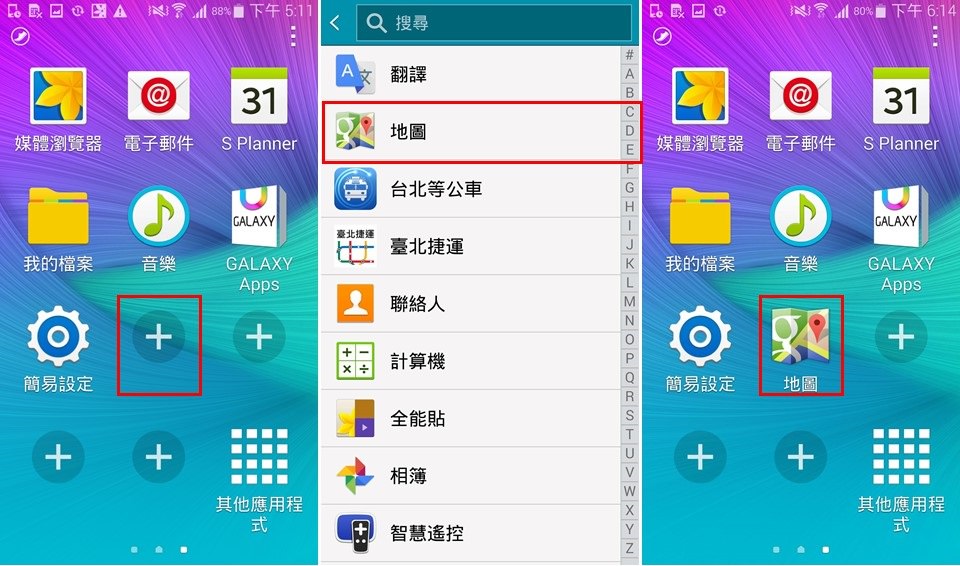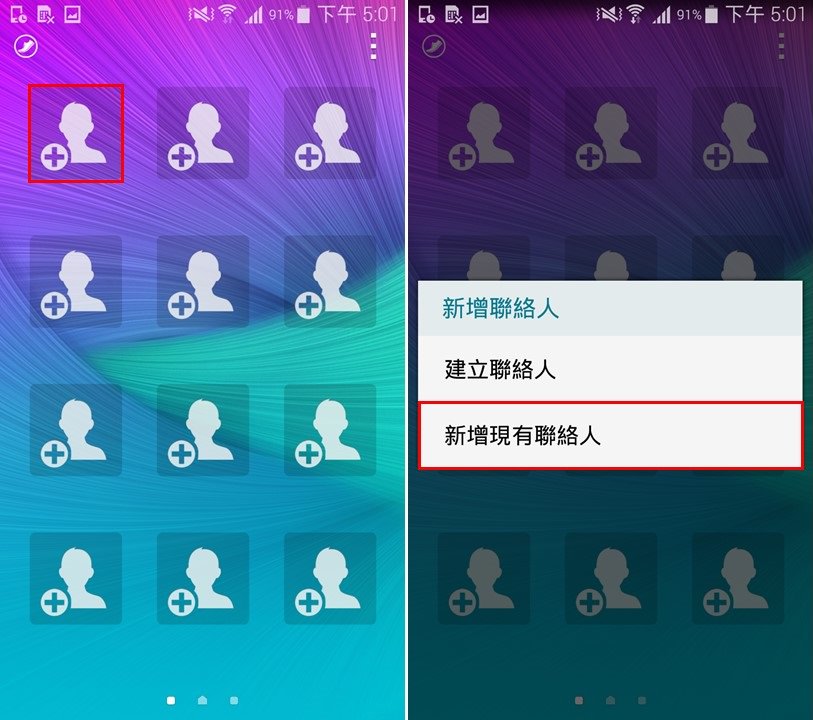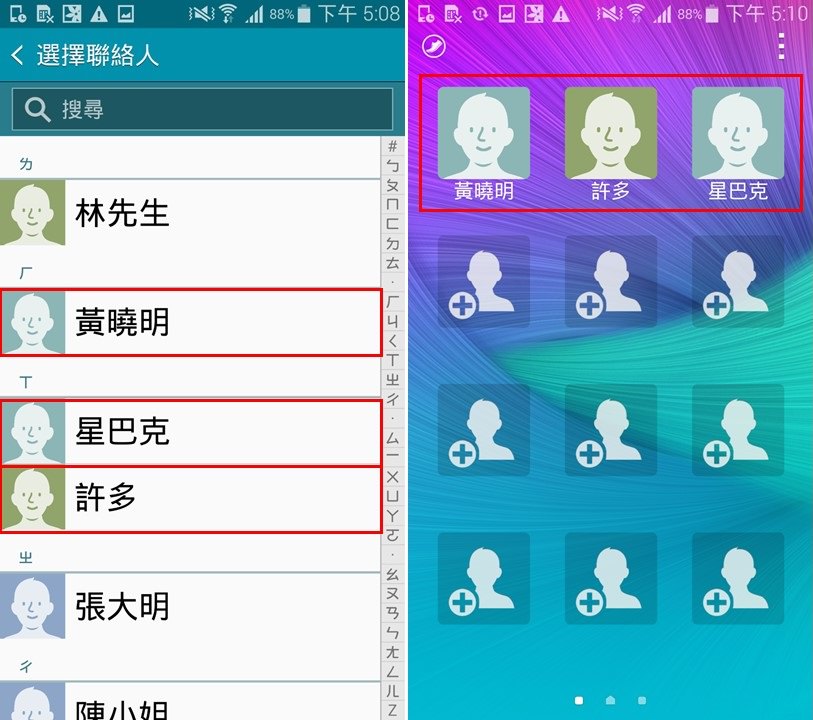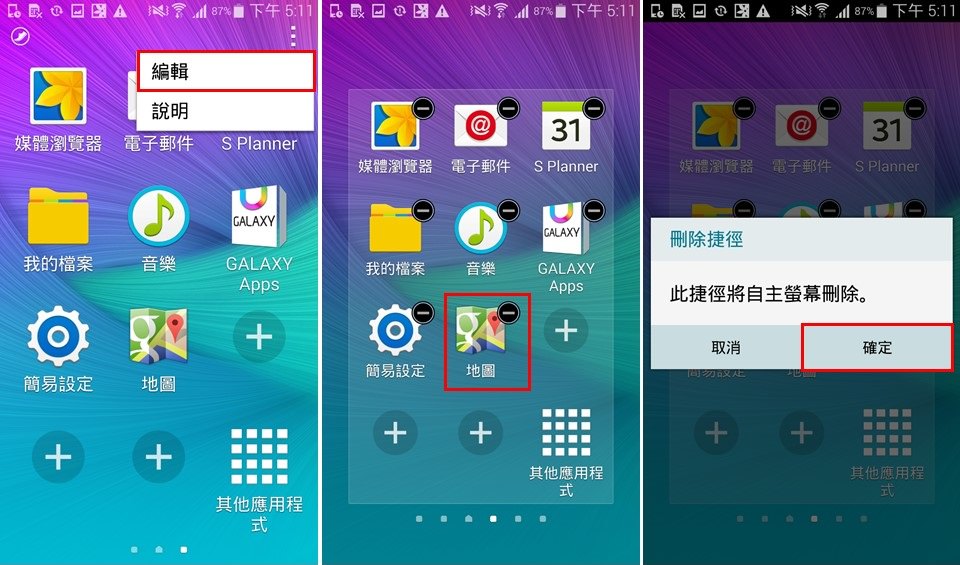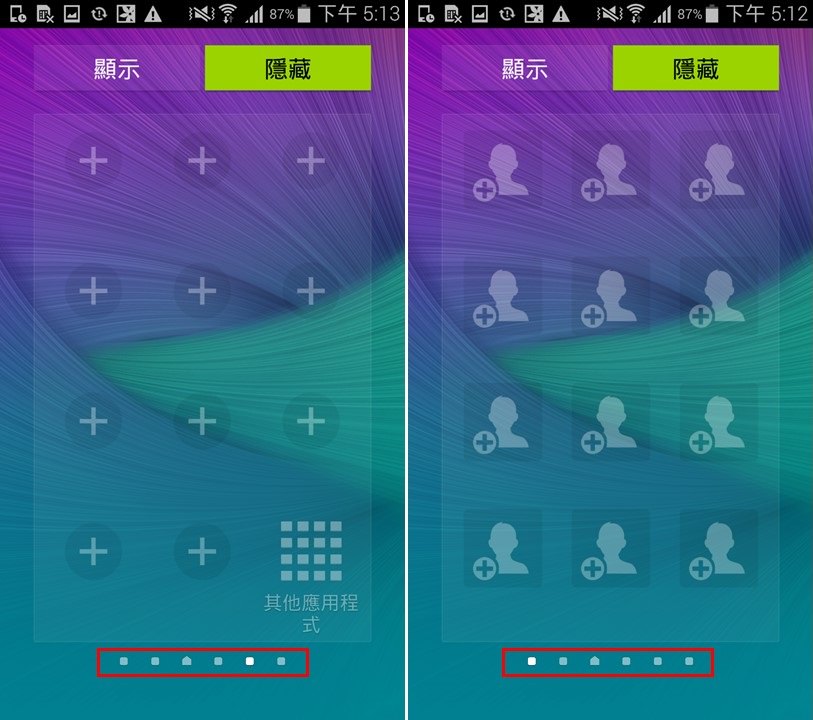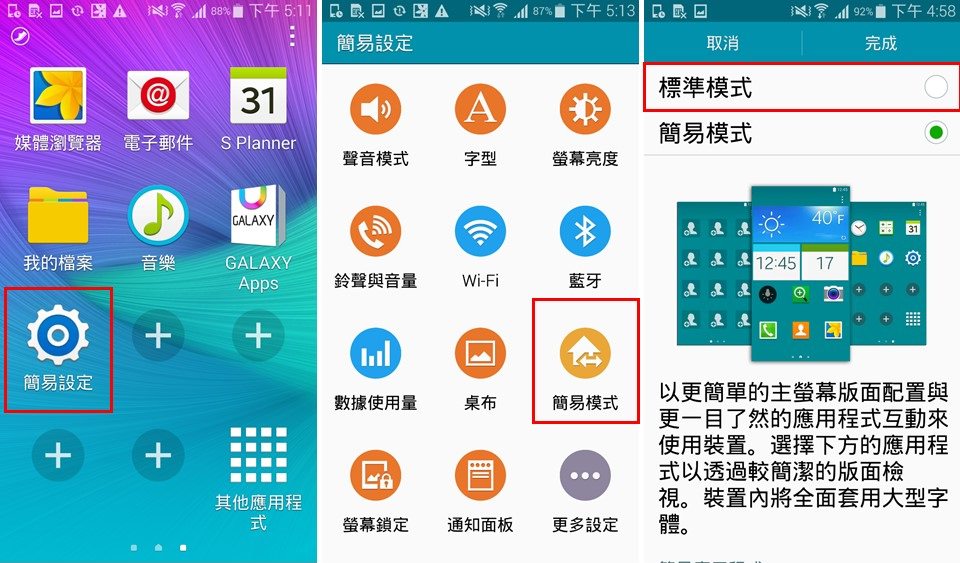【教學】幫長輩設定大字體,簡易模式好上手
不知道大家有沒有發現,越來越多銀髮族也跟上使用智慧型手機的潮流了,除了因為智慧型手機的普及外,也可能因為若要隨時使用網路社群(LINE、Facebook…等)或APP,傳統手機無法支援,讓許多家中長輩因為想要跟家人隨時在網路世界聯繫,而也開始學習使用智慧型手機了。
不得不說,這些銀髮族裡,有大部分人有因為年紀增長所造成的「眼睛退化」的通病,在使用手機時不容易對焦於手機上的字,看起來字會變得模糊,今天就來教教大家簡單的設定手機字體大小,並將手機設定為「簡易模式」,讓家中長輩使用起來又簡單又好上手喔。
首先,先進入「設定」裡「裝置」部分的「顯示螢幕與桌布」
選擇「字型」,會出現兩種功能選項「字型樣式」與「字型大小」,選擇「字型大小」進入。
在「字型大小」功能裡,從「極小」到「中」到「極大」,總共有七種等級,若是為長輩設定的字體大小,建議選擇「特大」,按下去後,系統便自動幫您把字轉換為「特大」的大小。
比較「極小」和「特大」的自己大小差別,是不是真的差很大呢!
一定有人有疑問,為什麼不選擇「極大」的字型大小,不是更清楚嗎?原因是若選擇「極大」,其實只有在特殊應用程式中才會套用到「極大」,一般的字都還是在「特大」的大小喔。
設定字體大小真的超easy,接下來為各位介紹讓手機更易於操作的「簡易模式」喔!
首先,我們先進入「設定」裡「個人化」部分的「簡易模式」。
勾選「簡易模式」,並可選擇下面簡易應用程式以透過較簡潔的版面檢視,然後按下「完成」。
接下來,手機的使用介面就會變成「簡易模式」的畫面囉!以下看到的是主桌面,仍然保留了天氣部分,並將時鐘與S Planner放大並列於桌面,其他重要功能也放大擺放。
將頁面向右滑動,會看到已經設定放在桌面的APP,若想自己增加常用的APP,在標準模式裡,必須以長按拖曳的方式操作,而在簡易模式,可按「+」的圖示,選擇欲放到桌面的應用程式,按一下,剛剛點選的應用程式就會出現在桌面上囉。
若將頁面滑到最左頁,則是撥打聯絡人的捷徑,一頁最多可以設定12位聯絡人,我們先按下有「+」圖示的聯絡人框框,選擇「新增現有聯絡人」。
選取通訊錄裡任一位聯絡人,按下後,桌面便會出現該聯絡人的圖示喔,一次增加一位,可重複多次。對於長輩來說,將兒女、家人等常用的聯絡人設定在桌面上,能夠省去非常多複雜的尋找、操作步驟,真的是一個非常實用的功能呢!
若是想要調整桌面上顯示的應用程式,則可按一下右上角「更多」,選擇編輯,如此一來,可以調整移動的應用程式圖示右上方會出現「-」號,點一下並按「確定」,此應用程式圖式就不會出現在桌面了。在編輯聯絡人的頁面,也是使用同一方法喔。
在「編輯」的模式裡,最左邊及最右邊都有空白的頁面可以自行增加編輯,選擇「顯示」或是「隱藏」即可。
最後,若想要將模式調整回標準模式,則可進入「其他應用程式」,選擇「簡易模式」,就會回到原先設定的畫面,點選「標準模式」再按下「完成」,畫面就回來囉!在切換到「簡易模式」時,不會影響「標準模式」原先配置好的多桌面設定,所以在切換回來「標準模式」後,原本的設定就會恢復喔!
對於較不會使用智慧型手機的使用者來說,若平常只需要使用到手機小部分功能,並不會做太多應用,使用簡易模式絕對可以節省許多尋找、操作的步驟,更可以進入最簡單易懂的介面,讓您第一次使用智慧型手機就上手喔!面對許多使用智慧型手機的家中長輩,總是要花上許多時間解釋並做操作教學,或許「簡易模式」是一個不錯的方式呢!